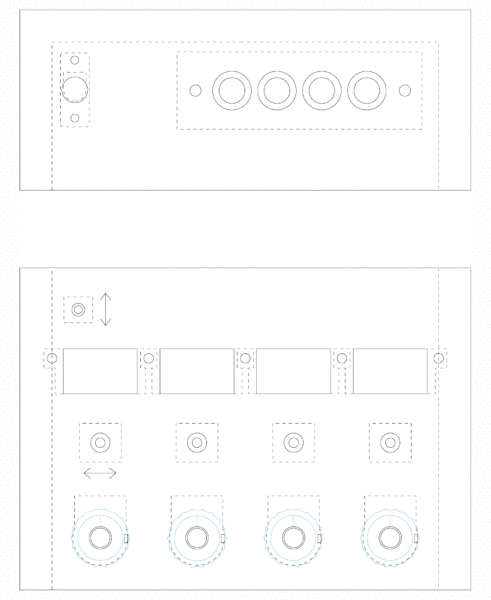4線独立制御のコントローラーを作る。(その5)
2018年10月11日 21時00分  月齢:2.4[三日月] 潮汐:中潮
月齢:2.4[三日月] 潮汐:中潮
7年前に投稿 | 鉄道模型 | コメントはありません
1分ぐらいで読めます。
パワーパックの外回り部分はできあがったので、中身を作っていきます。
電圧計から生えている3本の線から処理していきましょう。黒は-・赤は+電源・青は電圧測定用の+です。黒線は4本ともまとめて電源ジャックの-につけてしまいます。赤線は4本まとめて電源スイッチの出力側につけます。これで電源が入ると同時に電圧計のセグメントがビカーと光ってくれます。試しに電源を入れると…
キュンキュンしてしまう機械感。完成が楽しみですぞ。
青線は方向スイッチの+入力部分につけます。方向スイッチから出力端子への配線、電源スイッチと電源ジャック-から可変抵抗への配線を完了させます。かなりゴチャゴチャしてきました。真ん中のマスキングテープは、作業性向上のためのものです。特に絶縁効果を狙ったものではありませんので取り外しても大丈夫。
可変抵抗から2SD1830のベース端子へ向かう線4本と方向スイッチへの入力線4本、基板へ向かう+と-の計10本が芯線をギラつかせて待機中です。
4線独立制御のコントローラーを作る。(その3)
2018年10月07日 21時00分  月齢:27.8[二十八日月] 潮汐:中潮
月齢:27.8[二十八日月] 潮汐:中潮
7年前に投稿 | 鉄道模型 | コメントはありません
1分ぐらいで読めます。
ケース加工の続き。
穴周りのバリ取りをして、両面テープで貼り付けていた図面を、角穴の周り以外剥きました。
角穴の加工はまだですが、上面の加工がそこそこ終わったので、ためしにスイッチ類を少し取り付けてみました。金色のツマミは大正解。めっちゃゴージャスに見えます。
背面も図面を貼り付けて位置を決め、穴開け加工後ジャック類を取り付けました。いつものことですが、今回も完全にオーディオ機器感がぷんぷん。
RCA端子の穴を開けるときの位置決めがうまく決まらなくて、少しセンターからずれているところもできてしまいました。ほんのわずかな1mm以下のずれでも目立ってしまいますが、背面ということでOKにしましょう。してください。お願いします。
4線独立制御のコントローラーを作る。(その2)
2018年10月05日 21時00分  月齢:25.8[二十六夜] 潮汐:若潮
月齢:25.8[二十六夜] 潮汐:若潮
7年前に投稿 | 鉄道模型 | コメントはありません
1分ぐらいで読めます。
さて、まずはケースを加工していきます。まずは土台部分から始めましょう。
まずはケースの底に穴開け。基板の足の部分と、トランジスタの固定穴を開けました。ケースをトランジスタの放熱板として使います。
何も部品が付いていないとさびしいので、製作意欲を高めるために早くもトランジスタを取り付けてみました。放熱ラバーをはさんで、ビスでしっかりと固定します。
うほー、なんか一気に完成に近づいた感じ(実際はまだまだだけど)。この黒い部品がドックンドックン電流を供給するわけです。
ケース表面の加工も始めます。図面を両面テープでケースに貼り付け、そのとおりに加工していきます。電圧計の角穴がどう考えても難しそうだなぁ。可変抵抗の軸が通る穴は、7mmのドリルを持っていないので6mmの穴を開けて、リーマーでぐりぐりと穴を広げてやります。キツキツの穴をガバガバにならない程度に拡張して自分の思いどおりのサイズに…男のロマンですね(意味不明)。
4線独立制御のコントローラーを作る。(その1)
2018年10月03日 21時00分  月齢:23.8[真夜中の月] 潮汐:小潮
月齢:23.8[真夜中の月] 潮汐:小潮
(最終更新日:2019年09月15日)
7年前に投稿 | 鉄道模型 | コメントはありません
2分ぐらいで読めます。
今までいくつか鉄道模型のコントローラー(いわゆるパワーパック)を作ってきました。今回亀師匠からいただいた注文は前回同様の3系統の出力があるようなものだったのですが、せっかくの機会なのでさらに高付加価値なものを提供しようと思います。目標は1台で複々線のレイアウトを操ることができるコントローラー。規模の大きな運転会では制御機器まわりの配線がかなり大変になるので、これはなかなか使えるんじゃないかな、と個人的には思ってマス。
…「複々線を操る」なんて書くと大げさですが、簡単に言ってしまえば、1つのケースにコントローラー4個を入れてしまうってことなんですけどね。問題はいつものアルミケース(タカチ電機工業のTS-1)にうまく収まるのかっていうところです。
まずは外観から考えていきます。回路自体は7年前に作った3出力パワーパックの核の部分を使います。ざっくりと言えばダーリントントランジスタ2SD1830をエミッタフォロワで構成し、ベース電流を10kΩの可変抵抗でコントロールするという感じ。
当初は各スイッチのみのシンプルなものをイメージしていたのですが、やっぱり電圧計はほしいなと思って、小さなディジタル電圧計を用意しました。いやー思いのほか安くてびっくり。4個買っても1000円しなかったのは嬉しいですね。方向スイッチは中点ありON-OFF-ONのトグルスイッチ、電源オンとともに電圧計の表示が動き出すので、パイロットランプは省略します。
その他の必要な部品も揃いましたよ。
それでは加工していきましょう。